成为您值得信赖的PDF保护专家
提供多种PDF安全选项,确保您的PDF信息安全
支持平台:Windows · iOS · Android
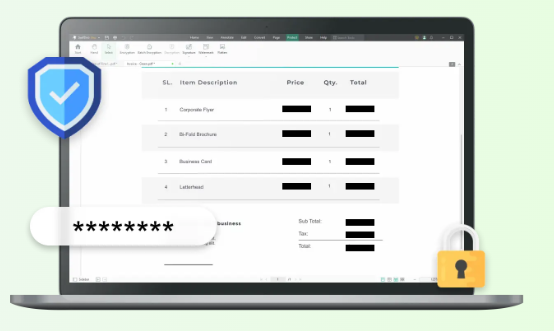
为PDF添加额外保护层
如果您重视使用PDF保护器能提供的最大帮助和全部可能性,请选择SwifDoo PDF——这是一个实用且便捷的解决方案,确保在发生故障时PDF的可访问性。
为PDF添加密码保护
为PDF添加密码,并指定他人对文档可执行的操作。使用开放密码加密PDF以防止未经授权的查看,或设置权限密码以锁定PDF文件,禁止编辑、复制、打印和注释。
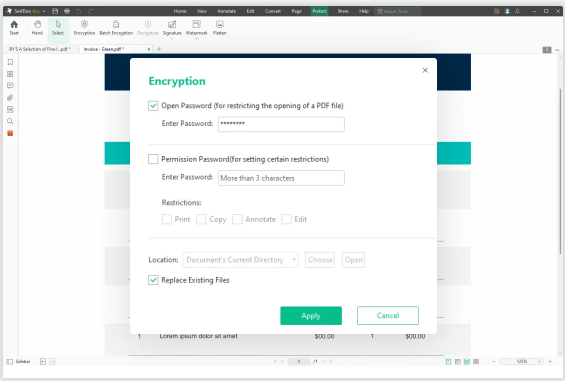
为PDF添加水印
PDF水印可提升文件安全性并标明PDF的版权。您可以使用提供的常用水印,或自定义水印以保护版权并确保信息安全。
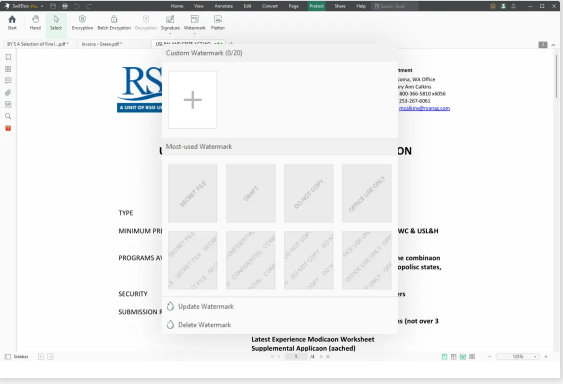
扁平化PDF
您是否需要锁定交互式PDF元素以进行打印?如果是,PDF扁平化工具将是您的救星。只需一次简单点击,即可扁平化所有可填写表单字段、合并多个PDF图层,并使视觉元素适配打印。
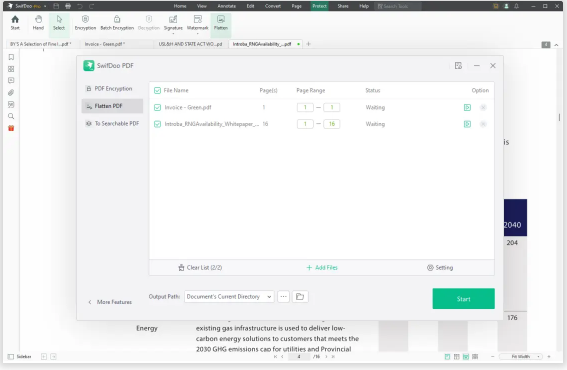
给PDF标记密文
PDF标记密文旨在轻松保护您的敏感信息。借助标记密文功能,您可自信地编辑和处理PDF文件,同时确保最高标准的隐私与安全。
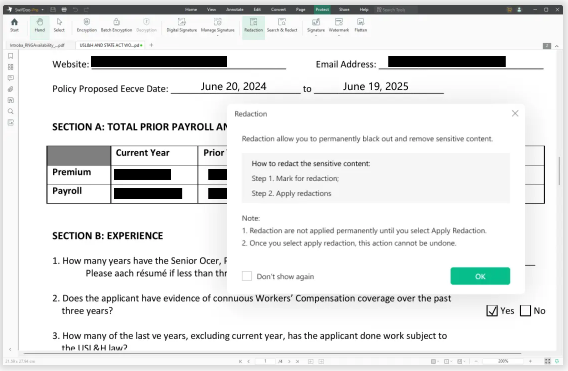
如何为PDF文件设置密码保护
1 在SwifDoo PDF中打开您的PDF文件;
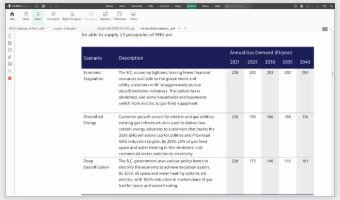
2 转到“保护”并选择“加密”选项卡;
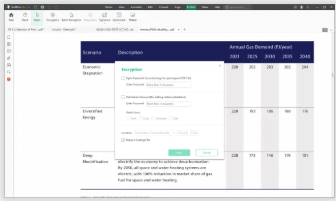
3 要防止未经授权访问PDF,请选择“打开密码”。要锁定PDF以防止编辑,请选择“权限密码”并限制相关功能。
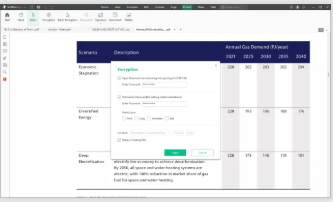
使用SwifDoo PDF做更多事情
• 编辑 PDF
• 压缩 PDF
• 合并 PDF
• 注释 PDF
• 创建 PDF
• 签名 PDF
关于 PDF 保护的常见问题
如何打开受密码保护的 PDF 文件?
要打开受密码保护的 PDF 文件,请启动 SwifDoo PDF,点击“打开”以导入加密的 PDF 文件。输入正确密码后点击“确定”。
如何从PDF中移除密码?
您可以通过“解密”功能轻松移除PDF中的密码。在SwifDoo PDF中打开受保护的文件,转到“保护”选项。选择“解密”,输入密码,最后点击“确定”以移除密码。
如何将PDF设置为只读?
SwifDoo PDF可帮助您轻松将PDF设置为只读,并防止PDF被编辑、复制和打印。将文件导入该PDF软件后,进入“保护”选项。点击“扁平化”按钮以激活SwifDoo PDF转换器,然后点击“开始”。此外,您可通过将多个文件拖放至转换器窗口,一键将多个PDF设置为只读。随后点击“开始”。
如何防止PDF被复制?
您有两种方法可以防止PDF被复制:设置权限密码或扁平化PDF。要设置权限密码,请在SwifDoo PDF中打开文件并选择“保护”。点击“加密”并勾选“权限密码”选项。设置密码后,在“设置限制”下选择“打印”,然后点击“确定”。要扁平化PDF,将PDF文件添加到该程序中,导航至“保护”,然后点击“扁平化”。最后点击“开始”以锁定PDF文件防止复制。
有没有更好的方法在不使用Adobe Acrobat的情况下对PDF进行密码保护?
是的,您可以尝试使用SwifDoo PDF来为PDF文件设置密码保护,而无需使用Adobe Acrobat。这款可靠的PDF程序拥有更简洁的用户界面和便捷的操作流程。其密码保护功能与Adobe Acrobat完全相同。只需进入“保护”选项,选择“加密”。选择您喜欢的密码类型并设置密码以保护您的PDF文件。
京ICP备09015132号-996 | 网络文化经营许可证京网文[2017]4225-497号 | 违法和不良信息举报电话:4006561155
© Copyright 2000-2025 北京哲想软件有限公司版权所有 | 地址:北京市海淀区西三环北路50号豪柏大厦C2座11层1105室